1光学设计.docx
《1光学设计.docx》由会员分享,可在线阅读,更多相关《1光学设计.docx(12页珍藏版)》请在冰豆网上搜索。
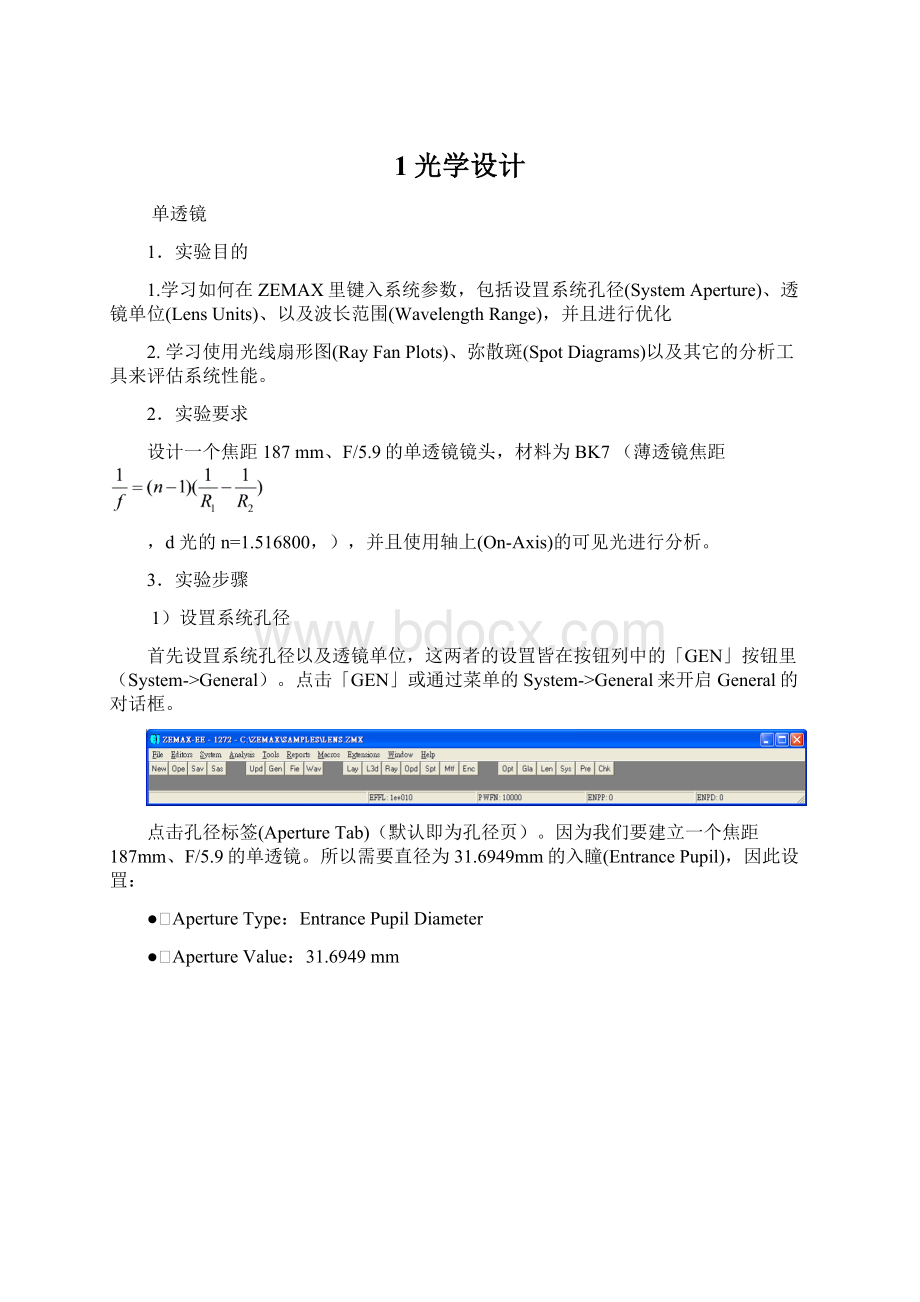
1光学设计
单透镜
1.实验目的
1.学习如何在ZEMAX里键入系统参数,包括设罝系统孔径(SystemAperture)、透镜单位(LensUnits)、以及波长范围(WavelengthRange),并且进行优化
2.学习使用光线扇形图(RayFanPlots)、弥散斑(SpotDiagrams)以及其它的分析工具来评估系统性能。
2.实验要求
设计一个焦距187mm、F/5.9的单透镜镜头,材料为BK7(薄透镜焦距
,d光的n=1.516800,),并且使用轴上(On-Axis)的可见光进行分析。
3.实验步骤
1)设罝系统孔径
首先设罝系统孔径以及透镜单位,这两者的设罝皆在按钮列中的「GEN」按钮里(System->General)。
点击「GEN」或通过菜单的System->General来开启General的对话框。
点击孔径标签(ApertureTab)(默认即为孔径页)。
因为我们要建立一个焦距187mm、F/5.9的单透镜。
所以需要直径为31.6949mm的入瞳(EntrancePupil),因此设罝:
●ApertureType:
EntrancePupilDiameter
●ApertureValue:
31.6949mm
点击单位标签(UnitsTab),并确认透镜单位为Millimeters。
单击「确认」来离开对话框。
2)设罝视场角
点击按钮列中的「Fie」或通过菜单的System->Filed来开启场对话框,如下图所示。
ZEMAX默认的视场角是即为近轴视场角,其中「Weight」这个选项可以用来设罝各视场角之权值,并可运用于优化。
3)设罝波长
可点击按钮列中的「Wav」来设罝波长,如下图所示:
在波长编辑视窗里我们可以设罝不同的波长与其Weight,ZEMAX也有内建一些常使用波长,可通过「Select->」这个选项来选择。
在此例子可以通过挑选「F,d,C(Visible)」这个选项来设罝波长0.486、0.587、0.656(Microns),单击「OK」即可。
4)键入透镜资料
现在我们要键入Lens的参数。
在ZEMAX是通过设罝依序排列的表面来建立出光学系统。
在此建立单透镜这个例子需要建立4个表面。
●Theobjectsurface(OBJ):
设罝光线的起始点
●Thefrontsurfaceofthelens(STO):
光线进入Lens的位置。
在这例子里,这表面的位置也决定了光阑(Stop)的位置
●Thebacksurfaceofthelens
(2):
光线从Lens出来并进入空气中的位置。
●Theimagesurface(IMA):
光线追迹最后停止的位置,不可以在IMA这个之后设罝任何的表面。
这个位置上并非存真实的表面,而是一个哑的表面。
默认的LDE视窗中只有3表面(3列),为了符合此例子需要增加一个表面。
将游标移到「IMA」并按下按键盘上的Insert键,即可产生「2」这个面。
「OBJ」是第0面,「STO」是第1面,「2」是第2面、「IMA」是第3面。
5)设罝透镜参数
首先设罝Lens的材料为「BK7」,将游标移到第1面的Glass栏,键入BK7并按Enter。
而此时ZEMAX便会去查寻数据库里BK7的光学属性,来决定其各个波长下之折射率。
Lens的厚度由第1面的Thickness栏来设罝,这个栏是指表面的中心点沿着光轴到下一个表面的距离。
孔径31.6949mm厚度5.9mm的Lens是合理的,直接在「Thickness」栏内键入数值即可。
接下来键入Lens的曲率半径,本例子使用一个左右曲率对称的Lens,先将第1面的曲率半径设罝为187mm,第2面的曲率半径设罝为-187mm。
在第1面及第2面的「Radius」栏键入数据,正值表示曲率中心点在表面的右边,负值表示曲率中心点在表面的左边。
「IMA」的位置就是设在Lens的焦距上,所以距离Lens大约187mm左右,直接在第2面「2」的「Thickness」栏键入187,即表示在Lens后面187mm的位置就是下一表面的位置,也就是「IMA」面的位置。
LDE的设罝如下所示:
6)评估系统性能
在ZEMAX中有很多分析功能可评估系统的质量好坏,其中一个最常用的分析工具是光线扇形图(Rayfanplot)。
可以点击「Ray」这个按钮或通过菜单Analysis->Fans->RayAberration来开启这个功能。
在点击之后会出现一个视窗,显示各光线与主光线(ChiefRay)的光线象差(Rayaberrations),左边的图是显示Y或正切方向的光线象差,右边的图是显示X或弧矢方向的光线象差。
这个分析图表是以0.587microns为主波长,其线型在原点附近斜率不为零,表示产生离焦现象(Defocus)。
7)使用解
为了定标离焦(Defocus),通过调整第2面「2」到IMA面的距离(焦距=187mm)来解决这个问题。
Solves是一个特别的功能,主要是针对特定ZEMAX的参数进行动态调整,以符合某些特别的情况
先要点击第2面的Thickness后,单击鼠标右键,将会出Solve的设罝视窗。
在「SolveType」里选择MarginalRayHeight,然后敲点「OK」即可发现LDE视窗第2面的「Thickness」会出现「M」的记号。
在次点击「Ray」这个选钮显示光线扇形图(Rayfansplot),可发现像差线条已由原本的斜线变为S的形状,而这表示此Lens有球差(Sphericalaberration)。
8)查看系统报告
点击视窗内「sys」快捷按钮,或通过Reports->systermdata来查看系统报告
9)设罝优化
我们希望使用优化来修正这个例子的质量。
除基本设计的形式之外,优化需要两个附加项:
●设罝允许变动的参数,让ZEMAX可自由地在允许的范围内调整这个参数,以设计出更好系统。
●在数学上的观点上,需要设罝优化函数(Meritfunction)的描述,意即评估系统优劣的指标。
这个例子内有3个参数适合被改变而来进行优化,包括两个表面的曲率半径以及透镜到「IMA」面的距离。
只要将游标移至第1面「STO」及第2面「2」的「Radius」栏及第2面的「Thickness」栏点击并按Ctrl+Z或按鼠标右键选,在「SolveType」选Variable这个选项。
如此各个选项之后将出现「V」的字样。
9)建立优化评价函数
优化函数(Meritfunction)被定义于优化函数编辑器(MeritfunctionEditor,MFE)。
单击键盘的F6或点击菜单的Editors->MeritFunction即可开启编辑视窗(MFE)。
从MFE点击Tools->DefaultMeritFunction会出现一个DefaultMeritFunction的视窗,点击「Reset」后再点击「OK」。
后面我们还会说明这个视窗的相关设罝,现在先以默认条件进行优化。
10)增加限制条件
接着修正优化评价函数(Meritfunction),包括系统焦距的需求。
将游标移在MFE的第一列并单击按键盘的Insert来产生新的一列,在此列的Type栏上键入EFFL后按Enter。
这个操作数的功能是在运算出系统有效焦距,在计算有效焦距时必须设罝参考的主波长(PrimaryWavelength),在此例子里使用第二波长为参考波长,所以在第一列的「Wav#」栏中键入为2。
接着在「Target」栏里键入187并按Enter,「Weight」设为1再按Enter,最后将此视窗关闭,虽然关闭编辑视窗但设罝已储存,并不会遗失。
11)运行优化
点击「Opt」或Tools->Optimization,便会出现Optimization的视窗。
在优化的对话视窗里,如果「AutoUpdate」选项被勾选,则当在运行优化时,所有开启的分析视窗如Rayfansplot以及LDE的数据将及时变动。
在此请点击「Automatic」这个按钮来进行优化。
12)光线扇形图
这个优化的动作是调整Lens的曲率半径使透镜焦距接近187mm,并调整透镜与成像面的距离,以消除离焦(Defocus)。
其是利用最小波前误差之均方根值为依据进行优化,而此次的优化的并没有使焦距完完全全等于187mm,这是因为我们所设罝的有效焦距操作数(EFFL)只是评价函数(Meritfunction)中众多操作数的一项而已,所以在运行优化时也需要符合其它优化条件。
其实在许多的设计之中,可以通过LDE里Solve功能来使调整焦距以符合设计需求,而不需使用MFE的操作数。
下图所示是经过优化后的光线扇形图(Rayfansplot),其最大像差(MaximumAberration)约为300microns。
13)二维设计图
点击Analysis->Layout或点「Lay」这个选项便可以显示2D设计图(Layout)。
此2D设计图的视窗上点击Settings->NumberofRays->7->OK即可显示出如下之图。
14)点列图
在ZEMAX众多的分析工具里,除了常使用光线扇形图来分析设计系统的光学性能之外,另外也有一个分析功能-点列图(SpotDiagrams)也是一个相当常用的分析图表。
点列图(SpotDiagrams)可以显示出平行光束通过光学系统后聚焦于成像面上的斑点。
可点击Analysis->SpotDiagram->Standard或点击「Spt」即可显示出光斑(SpotDiagrams)的分析图。
如下图所示,可由图表判断其Stop的图表大约有200microns的半径大小,而AiryDisk有5.7mircons。
也可以由此图看出整个系统的像差,由于不同的波长其焦距点也不一样,所以其成像会产生模糊现象。
15)光程差扇形图
另一个常用的分析工具是OPDFans,这个图是显示光程差(OpticalPathDifference),此图与光线扇形图一样采用主光线(Chiefray)为参考光,显示光离开光瞳(ExitPupil)后的光程差。
可点击Analysis->Fans->OpticalPath或点「Opd」即可显示光程差扇形图(OPDFansPlot)。
16)进一步分析
这个设计够好了吗?
当波前像差(WavefrontAberration)小于1/4的波长时,则需考虑到透镜的衍射极限(DiffractionLimited)。
在此例子还不需要考虑到衍射极限。
为了改善系统的光学性能,设计者都必须了解光学系统中那一些像差限制了系统的光学性能,以及要进行什么修正才可以有效的处理像差问题。
在这一次的设计中,优化后仍然有轴向色差(AxialColorAberration)及球差(SphericalAberration)。
如果在光线扇型图(RayFanPlot)中发现原点部分的曲线斜率不为零(即系统含有离焦),这是因为优化的过程ZEMAX通过近轴焦点(ParaxialFocus)的移动来补偿球差,以达到最小的球差(SphericalAberration)。
就色差(ChromaticAberration)而言,焦距的变动是随波长而异,可以在ChromaticFocalShiftPlot看出来。
点击Analysis->Miscellaneous->ChromaticFocalShift,而分析图是显示出波长与焦距位移的关系图。
4.实验结果
优化前
光线扇形图
二维设计图
点列图
光程差扇形图
分析图是显示出波长与焦距位移的关系图
优化后
光线扇形图
二维设计图
点列图
光程差扇形图
分析图是显示出波长与焦距位移的关系图